

By Adela D. Louie, Dernière mise à jour: November 5, 2017
PARTIE 1: À PROPOS DE SAMSUNGPART 2: COMMENT RÉCUPÉRER LES DONNÉES PERDUES DE SAMSUNG PHONEPART 3: COMMENT RESTAURER LES DONNÉES PERDUES DU COMPTE SAMSUNGPART 4: NE PERDREZ JAMAIS DE DONNEES SUR VOTRE APPAREIL SAMSUNGPART 5: GUIDE VIDÉO: COMMENT EXTRAIRE LES DONNÉES PERDUES DE SAMSUNG DEVICE?PARTIE 6: CONCLUSION
Le téléphone Samsung est l’un des téléphones de la plus haute qualité que le monde puisse offrir à chacun de nous. Il a beaucoup de fonctionnalités intéressantes qui nous aident vraiment dans notre routine quotidienne. Il dispose de fonctionnalités d'appareil photo intéressantes, très utiles pour ceux qui aiment prendre des photos et des vidéos. En plus de cela, il comporte également des fonctionnalités qui peuvent nous aider à gérer nos tâches telles que les horaires, les rendez-vous, les rappels, etc. Ceci est très pratique pour toutes ces personnes qui sont toujours en déplacement. Comme nous avons ce téléphone génial sous la main, nous ne voudrions pas perdre toutes nos données importantes. Si cela se produit, nous nous sentirons certainement frustrés. Nous sommes à peu près sûrs que si cela vous arrivait, vous seriez très impatient de trouver une solution pour vous. récupérer ces données perdues de votre Samsung téléphone.
Dans ce cas, vous n'avez plus à vous inquiéter car nous avons la solution idéale pour récupérer les données perdues de votre téléphone Samsung.
 Récupérer des données perdues à partir d'un appareil Samsung
Récupérer des données perdues à partir d'un appareil Samsung
Les Récupération de données FoneDog Android L'outil est le moyen le plus simple et le meilleur pour vous récupérer ou récupérer les données perdues de votre téléphone Samsung. Cette boîte à outils est très conviviale et très sûre à utiliser. Vous pouvez récupérer toutes ces données perdues sur votre téléphone Samsung en quelques clics grâce à cette boîte à outils géniale. Dans cette partie, nous allons vous montrer comment récupérer ces données perdues de votre téléphone Samsung comme un SMS, Contacts, Photos, et vidéos. Nous allons nous concentrer sur ces trois données principales de votre téléphone Samsung. Sur notre site officiel, téléchargez le Récupération de données FoneDog Android outil de notre site officiel et l’avoir installé sur votre ordinateur. Cet outil peut être téléchargé sur un ordinateur MAC ou Windows.
Lancer Boîte à outils FoneDog - Récupération de données Android Outil et branchez votre téléphone Samsung sur votre ordinateur en utilisant un câble USB et attendez que le programme reconnaisse votre pho
 Connecter un appareil Samsung à votre ordinateur - Step1
Connecter un appareil Samsung à votre ordinateur - Step1
Le débogage USB permettra à votre ordinateur de détecter votre téléphone Samsung. Les guides ci-dessous vous montreront comment, selon la version du système d'exploitation de votre téléphone Samsung.
Android 2.3 ou version antérieure
Robinet "Réglages" puis "Application " puis "Développement" puis "USB Debugging »
Android 3.0 - Version 4.0
Robinet "Réglages" puis "Option de développeur" puis "USB Debugging »
Android 4.2 à la nouvelle version
Appuyez sur "Paramètres »puis "À propos du téléphone”Puis appuyez sur“Numéro de build”Pour les temps 7, puis allez à“Réglages"Encore, puis appuyez sur"Option de développeur" puis "USB Debugging ».
 Autoriser le débogage USB sur votre appareil Samsung - Step2
Autoriser le débogage USB sur votre appareil Samsung - Step2
Après le débogage USB, le programme vous demandera sur un écran où vous choisirez les données perdues que vous souhaitez récupérer l'image ci-dessous. Vous pouvez choisir les données perdues que vous souhaitez récupérer. Vous pouvez choisir parmi la catégorie affichée sur vos écrans, tels que les contacts, les messages et les journaux d'appels. Après avoir sélectionné les catégories, cliquez simplement sur "Suivant".
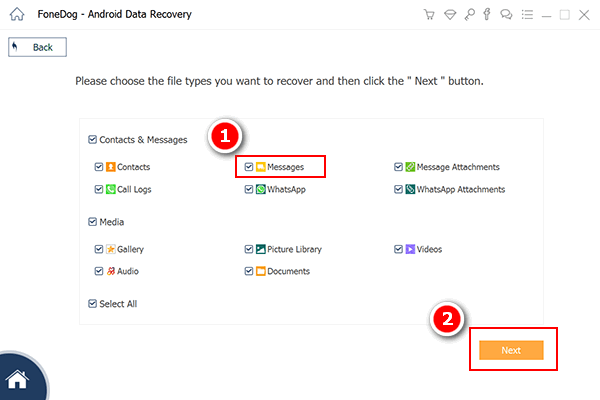 Choisissez Données perdues pour numériser sur le PC - Step3
Choisissez Données perdues pour numériser sur le PC - Step3
Après avoir sélectionné les données perdues que vous souhaitez récupérer parmi les catégories affichées sur l'écran de votre ordinateur, vous pourrez voir une fenêtre contextuelle sur notre appareil Samsung. Cela vous demandera la permission pour le programme d'avoir accès à votre appareil Samsung. Il suffit de taper sur «Autoriser / Accorder / Autoriser» Vous pouvez donc autoriser le programme à accéder à ces données perdues et à les analyser depuis votre téléphone.
Lisez aussi:
Comment restaurer des messages texte supprimés à partir de Samsung Galaxy S8
Comment faire pour récupérer les contacts supprimés de Samsung Note 8
 Autoriser votre appareil Samsung à numériser - Step4
Autoriser votre appareil Samsung à numériser - Step4
Une fois la numérisation effectuée si votre appareil Samsung est terminé, vous pouvez maintenant choisir les fichiers que vous souhaitez récupérer. Vous verrez ces fichiers du côté gauche de l'écran de votre ordinateur. Une fois que vous avez fini de choisir le fichier, ils apparaîtront automatiquement sur votre écran. Une fois que vous voyez les données perdues que vous souhaitez récupérer depuis votre appareil Samsung, cliquez simplement sur "Récupérer”Pour que vous les retrouviez sur votre appareil Samsung.
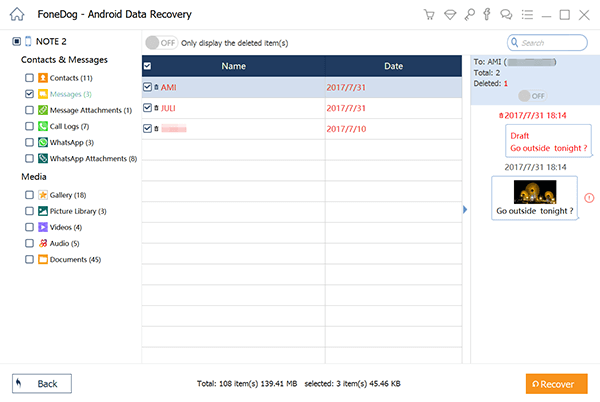 Prévisualiser et restaurer les données perdues de votre Samsung - Step5
Prévisualiser et restaurer les données perdues de votre Samsung - Step5
Remarque: Toutes les données perdues qui ont été récupérées seront sauvegardées sur votre ordinateur. Vous pouvez simplement aller dans «Préférences» et le configurer pour qu'il ouvre automatiquement son dossier de sortie une fois que vous avez fini de récupérer ces données perdues. Ce sera plus pratique de votre côté.
Comment récupérer les données perdues d'un téléphone Samsung
Dans cette partie, si vous avez un compte Samsung et que vous avez sauvegardé vos fichiers importants sur votre téléphone avant de les perdre accidentellement, vous pouvez réellement les restaurer en accédant à ce compte. Votre compte Samsung peut sauvegarder vos contacts, votre calendrier et vos paramètres. Pour que vous puissiez les restaurer sur votre téléphone, il vous suffit de:
Aller à "Applications" puis "Paramètres" puis "Nuage" puis appuyez sur "Restaurer"
Après cela, votre appareil Samsung Galaxy commencera à restaurer. Appuyez sur les éléments que vous souhaitez restaurer, puis appuyez sur "Restaurer maintenant". Les contacts et autres données seront téléchargés depuis votre compte Samsung vers votre téléphone Samsung. Attendez la confirmation qui dit «Restauration de données» a également été lu:
Comment faire pour récupérer des contacts supprimés de Samsung Galaxy S8
Comment récupérer des données supprimées à partir de Google Pixel 2
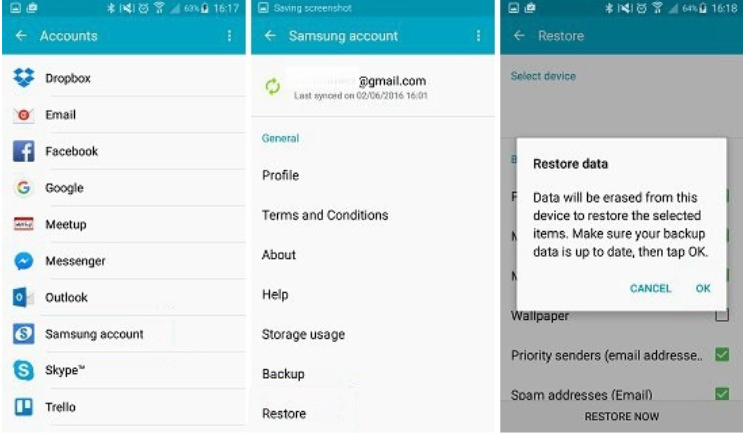 Récupère les données perdues du téléphone Samsung
Récupère les données perdues du téléphone Samsung
Vous pouvez réellement enregistrer vos données sur votre appareil Samsung en utilisant Samsung Kies. Ceci est une application que vous pouvez installer sur votre téléphone et vous aidera à sauvegarder vos données. Ce logiciel spécifique est spécialement conçu par Samsung pour que tous ses utilisateurs puissent synchroniser leurs données sur leur téléphone ou leur tablette avec leur ordinateur. Cela peut également aider à sauvegarder vos données telles que vos contacts, mémos, journaux d'appels, messages et bien plus encore, stockés sur votre appareil Samsung.
Tout ce que vous devez faire est de:
Installez Kies sur votre ordinateur et connectez votre appareil Samsung à votre ordinateur à l'aide de votre câble USB.
-Pour sauvegarder votre appareil Samsung, cliquez sur “Sauvegarde / Restauration”Puis choisissez les données que vous souhaitez sauvegarder, puis cliquez sur “Sauvegarde”Et attendez que le programme se termine.
-Pour que vous puissiez restaurer votre sauvegarde, cliquez simplement sur "Restaurer”Puis choisissez le fichier de sauvegarde que vous souhaitez restaurer, puis cliquez sur“Suivant ».
Vraiment, l'appareil Samsung est un téléphone extraordinaire à utiliser et perdre vos données stockées sur votre appareil est vraiment frustrant, mais vous n'avez pas à vous inquiéter. Nous nous assurons que la boîte à outils FoneDog - Outil de récupération de données Android va sûrement vous aider récupérer les données perdues de votre téléphone Samsung de la manière la plus simple possible et ceci est garanti 100%.
Laisser un commentaire
Commentaire
Android Data Recovery
Récupérez les fichiers supprimés du téléphone ou des tablettes Android.
Essai Gratuit Essai GratuitArticles Populaires
/
INTÉRESSANTTERNE
/
SIMPLEDIFFICILE
Je vous remercie! Voici vos choix:
Excellent
Évaluation: 4.7 / 5 (basé sur 60 notes)